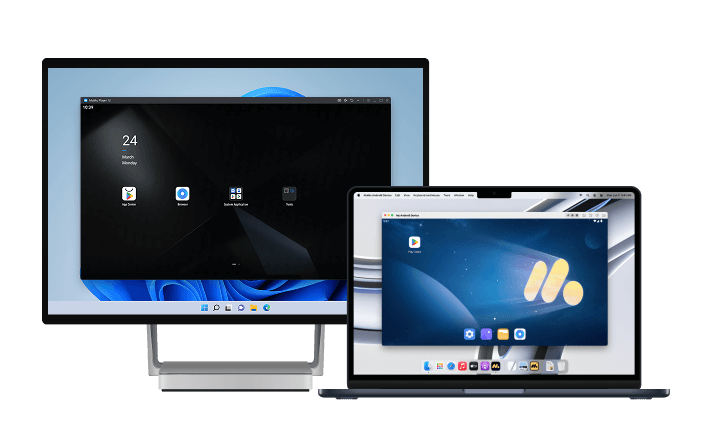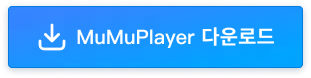데스티니 라이징 최고의 안드로이드 에뮬레이터 – MuMuPlayer가 최고의 선택인 이유
역동적인 총격전, 몰입감 있는 맵, 그리고 경쟁적인 PvP 액션으로, 플레이어들은 진정으로 지배하기 위해 정밀함, 빠른 반응, 그리고 안정적인 성능이 필요합니다. 모바일에 최적화되어 있지만, 많은 플레이어들은 작은 화면과 터치 컨트롤이 경험을 제한한다고 느낍니다. 그래서 데스티니 라이징을 Android 에뮬레이터를 사용해 PC에서 플레이하는 것이 더 현명한 선택입니다.
하지만 수많은 에뮬레이터 중에서 어떤 것을 선택해야 할까요? 데스티니 라이징을 위한 최고의 Android 에뮬레이터를 원한다면, 답은 명확합니다: MuMuPlayer, 이 게임의 공식 파트너 에뮬레이터입니다. 일반적인 에뮬레이터와 달리, MuMuPlayer는 데스티니 라이징 플레이어에게 필요한 우위를 제공하기 위해 맞춤 최적화, 독점 보상, 그리고 고급 기능을 제공합니다.지금 PC와 맥에서 MuMuPlayer로 데스티니 라이징을 플레이해보세요.
더 많은 정보를 원하신다면, 저희의 다른 가이드도 확인해보세요: 데스티니 라이징 PC (에뮬레이터) 설치 및 설정 가이드. 이 글은 플레이어가 전반적인 게임 경험을 향상시키고 MuMuPlayer의 기능을 최대한 활용할 수 있는 추가적인 방법을 제공합니다.
왜 MuMuPlayer로 PC에서 데스티니 라이징을 플레이해야 할까요?
MuMuPlayer로 PC에서 플레이하면 단순히 화면이 커지는 것뿐만 아니라, 게임이 더욱 향상됩니다:
- 몰입감 있는 대화면 액션 – 적을 더 빨리 발견하고, 더 높은 디테일을 즐기며, 전장을 한눈에 볼 수 있습니다.
- 정확한 컨트롤 – 키보드와 마우스를 자유롭게 설정하거나 컨트롤러를 연결해 정밀한 사격이 가능합니다.
- 부드러운 퍼포먼스 – 최대 240 FPS까지 프레임 레이트를 올려 초고속 반응의 게임플레이를 경험하세요.
- 모바일의 제약 없음 – 배터리 소모, 발열, 전화 수신 등 방해 없이 플레이할 수 있습니다.
- 멀티 인스턴스 유연성 – 여러 게임 계정을 동시에 실행하여 파밍, 테스트, 레벨업 등을 할 수 있습니다.

MuMuPlayer가 데스티니 라이징에 가장 적합한 에뮬레이터인 이유
여러 가지 안드로이드 에뮬레이터가 있지만, MuMuPlayer만이 데스티니 라이징을 위한 최고의 성능, 다양한 기능, 그리고 공식 지원을 모두 제공합니다. MuMuPlayer만의 차별점은 다음과 같습니다:
공식 파트너십 보상
MuMuPlayer는 데스티니 라이징의 공식 파트너 에뮬레이터로, 에뮬레이터 이용자들은 일반 모바일 설치에서는 받을 수 없는 에뮬레이터 전용 보상과 단기간 이벤트에 참여할 수 있습니다. 대표적인 예로는 꾸미기 번들, 자원 팩, 스타터 아이템, 그리고 MuMuPlayer 이용자만을 위한 기간 한정 출석 보너스 등이 있습니다. MuMuPlayer 공식 사이트에서는 현재 제공 중인 전용 코드와 교환 규칙을 에뮬레이터의 게임 존/사이드바에서 확인할 수 있다고 명시하고 있습니다.

실질적인 보상 수령 방법:
- MuMuPlayer에서 데스티니 라이징을 실행하세요.
- MuMuPlayer의 게임존 또는 에뮬레이터 사이드바를 열어 현재 에뮬레이터 코드를 확인하세요. 코드를 바로 복사합니다.
- 게임 내에서 설정 → 기타 → 코드 교환으로 이동하여 복사한 코드를 붙여넣고, 확인을 눌러 아이템을 받으세요.
전문가 팁:
- 에뮬레이터를 실행할 때마다 MuMu의 게임존을 꼭 확인하세요. 코드는 자주 변경되며, 일부 보상은 선착순으로 지급됩니다.
- 코드에 “선착순 1,000명”이라고 표시되어 있다면, 바로 교환하세요. 빠르게 소진됩니다.
게임 최적화 심층 가이드
MuMuPlayer는 데스티니 라이징에 맞춘 게임별 최적화 기능을 제공합니다. 입력 매핑은 낮은 입력 지연에 맞게 최적화되어 있고, 렌더링 파이프라인은 부하 상황에서도 안정적인 프레임을 유지하도록 조정되어 있습니다. 또한 에뮬레이터는 PC 하드웨어에 맞춰 게임 성능을 조절할 수 있는 장치/성능 제어 기능을 제공합니다. 이러한 설정은 일반적인 것이 아니라, MuMuPlayer 가이드에서 데스티니 라이징의 “진짜 슈팅 감각”을 살리기 위한 맞춤형 최적화임을 강조합니다.
입력 지연 최소화 및 반응성 극대화를 위한 실질적인 설정:
- 렌더러: MuMu의 그래픽 렌더러를 Vulkan으로 설정하세요 (최신 GPU에서 더 나은 처리 성능).
- CPU / RAM 할당: 성능 코어 6~8개(또는 CPU가 지원한다면 “8+”)와 RAM 8GB 이상을 할당하세요. P/E 코어가 혼합된 시스템에서는 성능 코어를 우선 할당하세요.
- 저장소: MuMuPlayer와 데스티니 라이징을 SSD에 설치하세요. HDD에 설치하면 끊김이나 지연이 발생할 수 있습니다.
- 에뮬레이터 성능 프로필: Destiny 인스턴스에는 “고성능” 또는 더 높은 CPU/RAM을 할당한 사용자 지정 프로필을 선택하세요. 설정 저장 후 MuMuPlayer를 재시작해야 적용됩니다.
에뮬레이터 설정과 함께 적용할 인게임 조정:
- 데스티니 라이징에서 에뮬레이터의 프레임레이트/렌더러를 변경한 후, 조준 감도와 ADS(조준 시 감도)를 반드시 보정하세요 — 60 FPS와 120 FPS에서 조준 감각이 다르게 느껴집니다.
- MuMu의 키매핑 기능을 활용해 조준과 발사 키를 올바르게 지정하세요(아래 5번 섹션 참고). 이렇게 하면 에뮬레이터 입력 파이프라인이 단순하게 유지되어, 추가 오버레이로 인한 지연이 발생하지 않습니다.
이유: 슈팅 게임에서는 10~20ms의 지연만으로도 대결 결과가 달라질 수 있습니다. MuMu의 맞춤형 튜닝과 권장 설정은 이러한 지연을 줄여주어, 마우스/키보드의 조준이 게임 내 사격으로 정확하게 반영됩니다.
고 FPS & 향상된 그래픽
MuMuPlayer는 고 FPS 대화면 플레이를 지원하며, 더 부드럽고 선명한 전투를 위해 높은 프레임레이트와 HD 텍스처 사용을 권장합니다. 공식 가이드에서는 고 FPS 지원을 언급하며, 에뮬레이터/게임 설정을 모니터에 맞추는 것을 추천합니다(안정성을 위해 프레임레이트 제한이 필요한 경우도 설명함).
- 프레임레이트 목표: 모니터/PC가 지원한다면, 게임 내에서 120 FPS를 실용적인 기준점으로 설정하세요(MuMuPlayer 가이드에서는 120 FPS를 울트라 타겟으로 제시하며, 모니터의 주사율과 맞추는 것이 중요하다고 강조합니다). 240Hz 모니터와 에뮬레이터/GPU가 이를 유지할 수 있다면 더 높은 프레임도 시도해볼 수 있지만, 게임이 실제로 지원하는지와 전체 파이프라인(GPU, 드라이버)이 따라올 수 있는지 반드시 확인하세요.
- 해상도: 일반적인 모니터에서는 1920×1080 해상도가 성능과 선명도 모두에 가장 적합합니다. GPU 성능이 충분하다면 2K로 올려도 좋습니다.
- HD 텍스처: GPU의 VRAM이 4GB 이상일 때만 HD 텍스처를 활성화하세요 — 그렇지 않으면 크래시나 성능 저하가 발생할 수 있습니다. 가이드에서도 HD 텍스처는 더 많은 VRAM이 필요하다고 명확히 경고합니다.

다중 인스턴스 기능
MuMu의 다중 인스턴스 매니저는 하나의 UI에서 여러 에뮬레이터 인스턴스를 생성, 복제, 복사, 일괄 시작/중지, 백업 및 설정할 수 있는 완전한 관리 도구입니다. 이는 데스티니 라이징 플레이어가 한 계정에서 자원을 파밍하면서 다른 계정에서 빌드를 테스트하거나, 여러 지역 계정을 동시에 관리하고자 할 때 완벽한 기능입니다.
인스턴스 생성 및 실행 방법(단계별):
- MuMuPlayer를 열고 다중 인스턴스 매니저(아이콘은 보통 두 개의 창 모양이거나 'Multi-drive'로 표시됨)를 클릭합니다.
-
- 새로 만들기를 클릭하여 새로운 Android 인스턴스를 생성하거나, 기존 인스턴스를 복사/복제하여 앱/데이터를 그대로 유지할 수 있습니다.
- 각 인스턴스마다 설정 → 성능에서 CPU 코어, RAM, 그래픽 전략을 조정할 수 있습니다. 여러 인스턴스를 동시에 사용할 경우, 보조 인스턴스에는 '리소스 절약' 옵션을 사용하는 것이 좋습니다.
- 인스턴스를 개별적으로 시작하거나, 여러 개를 선택해 일괄 시작(Batch Start)으로 한 번에 실행할 수 있습니다.
Destiny 플레이어에게 중요한 활용 사례:
- 메인 PvP 계정은 고사양으로, 두 번째 계정은 이벤트/레이드 파밍용으로 저사양으로 동시에 실행할 수 있습니다.
- 미리 설정된 인스턴스를 복제하여 메인 계정에 영향을 주지 않고 다양한 장비/빌드를 테스트할 수 있습니다.
맞춤형 키매핑 & 컨트롤러 지원
MuMu의 키매핑 에디터는 성숙하고 유연합니다. 단일 키 바인딩, 클릭 버튼, D-패드 에뮬레이션, 다중 키 매크로, 그리고 커뮤니티/클라우드 프로필 가져오기를 지원합니다. 모든 터치 컨트롤을 키보드/마우스 또는 게임패드 입력에 할당할 수 있으며, MuMuPlayer는 게임패드의 네이티브 컨트롤러 모드도 지원합니다. 문서에는 키를 더블 클릭하여 배치하는 방법, 추가 컨트롤을 위한 우클릭 메뉴, 매크로 생성, 클라우드 매핑 스킴 등이 설명되어 있습니다.
내장 녹화 및 스크린샷
MuMuPlayer에는 내장된 화면 녹화 도구와 스크린샷 기능이 포함되어 있어, 별도의 캡처 소프트웨어가 필요하지 않습니다. 녹화기는 플로팅 컨트롤, 일시정지/재개, 오디오 선택을 지원하며, 녹화 파일을 자동으로 썸네일과 함께 저장하여 빠르게 확인할 수 있습니다. 또한 출력 품질, FPS(녹화기는 30~60), 출력 폴더를 설정할 수 있습니다.
하이라이트 영상 녹화 팁:
- 기기가 지원한다면 녹화 옵션에서 60 FPS로 설정하여 부드러운 재생을 경험하세요. 그렇지 않으면 소셜 클립에는 30 FPS도 충분합니다.
- 클립을 많이 녹화한다면 파일을 외부 폴더에 저장하여 시스템 드라이브가 가득 차는 것을 방지하세요.
- 플로팅 녹화기를 사용하면 결정적인 순간을 즉시 녹화할 수 있습니다. 몇 초 안에 썸네일이 생성되어 바로 편집 및 업로드가 가능합니다.
MuMuPlayer로 PC에서 데스티니 라이징을 플레이하는 방법
MuMuPlayer에서 데스티니 라이징을 설정하는 것은 간단합니다. 성능을 극대화하려면 다음 단계를 따라주세요:
- MuMuPlayer 다운로드 및 설치 – 공식 웹사이트에서 최신 버전을 받으세요. 빠른 로딩을 위해 SSD에 설치하는 것을 추천합니다.
- 에뮬레이터 설정 조정 –
- 성능: CPU 코어 4개와 최소 4GB RAM(가능하다면 더 높게)을 할당하세요.
- 그래픽: GPU에 따라 Vulkan 렌더러를 활성화하세요.
- FPS: 프레임 속도를 120~240 FPS로 설정하여 매우 부드러운 슈팅을 경험하세요.
- 데스티니 라이징 검색 및 설치 – 내장 스토어를 이용해 게임을 다운로드하고 설치하세요.
- 컨트롤 커스터마이즈 – 키매핑 도구를 열어 사격, 조준, 이동 키를 지정하세요. 플레이 스타일에 맞게 감도를 조정할 수 있습니다.
- 플레이 시작 – 계정으로 로그인하여 최적화된 PC 게임 플레이를 즐기세요.

데스티니 라이징을 MuMuPlayer에서 플레이할 때 자주 묻는 질문
Q: 데스티니 라이징을 다른 에뮬레이터로도 플레이할 수 있나요?
A: 최고의 경험과 최적의 성능을 위해 MuMuPlayer 사용을 적극 추천합니다. MuMuPlayer는 데스티니 라이징에 맞게 특별히 최적화되어 있어 부드럽고 안정적인 게임 플레이를 제공합니다.
Q: 화면이 깨지거나 렉이 발생할 때 어떻게 해야 하나요?
A: 화면 깜빡임이나 갑작스러운 렉이 발생한다면 VRAM 과부하가 원인일 수 있습니다. 다음과 같은 방법을 시도해보세요:
- 웹 브라우저(특히 오디오/비디오 콘텐츠가 있는 경우), 다른 게임, 리소스를 많이 사용하는 앱 등 VRAM을 많이 사용하는 백그라운드 애플리케이션을 종료하세요.
- 게임의 텍스처 설정에서 품질을 '표준'으로 설정하고, 전체 그래픽 품질을 낮춰서 더 부드러운 성능을 유지하세요.
- 게임을 재시작하여 일시적인 성능 문제를 해결하세요.
Q: AMD GPU를 사용 중인데 성능 문제가 발생합니다. 어떻게 해야 하나요?
A: AMD GPU는 데스티니 라이징과의 호환성 문제로 인해 렉이나 GPU 드라이버 충돌 등 성능 문제가 발생할 수 있습니다. AMD 그래픽 카드를 사용 중이라면, 에뮬레이터의 그래픽 설정을 조정하거나 그래픽 드라이버를 최신 버전으로 업데이트하여 안정성을 높이세요.
Q: 에뮬레이터가 응답하지 않거나 게임이 강제 종료됩니다. 어떻게 해야 하나요?
A: 에뮬레이터가 응답하지 않거나, 게임이 강제 종료되거나 멈추는 문제가 발생한다면 다음을 시도해보세요:
- 에뮬레이터 또는 컴퓨터를 재시작하여 일시적인 문제를 해결하세요.
- 문제가 계속된다면, 에뮬레이터의 가상 머신 설정을 조정하여 안정성을 높이세요.
MuMuPlayer - 데스티니 라이징을 위한 최고의 에뮬레이터
데스티니 라이징을 위한 최고의 안드로이드 에뮬레이터를 선택할 때, MuMuPlayer가 확실한 선택입니다. MuMuPlayer는 단순한 에뮬레이터가 아니라 게임의 공식 파트너로서, 독점 보상, 맞춤 최적화, 멀티 인스턴스 도구, 240 FPS 게임 플레이, 그리고 원활한 크로스 플랫폼 지원을 제공합니다.
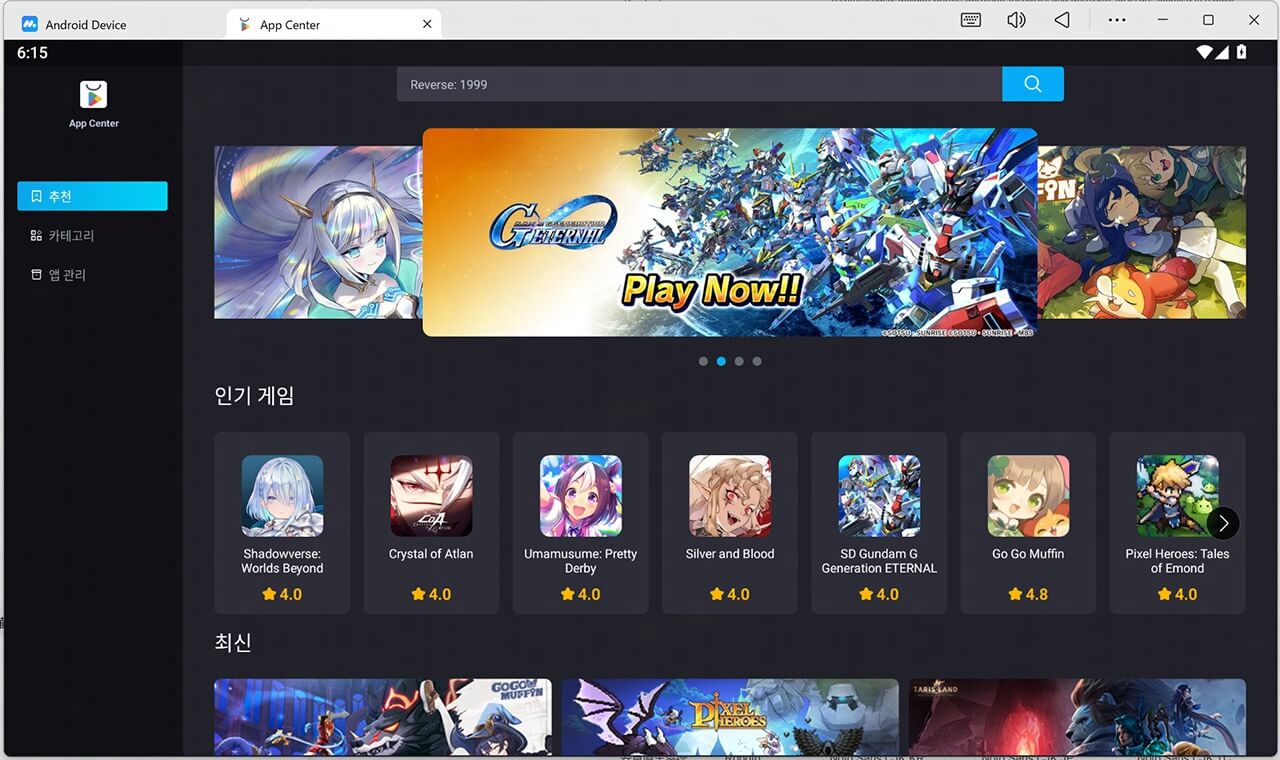
당신이 경쟁적인 PvP 플레이어이든, 캐주얼 슈팅 게임 팬이든, 혹은 여러 계정으로 효율적으로 파밍하고 싶은 사람이든, MuMuPlayer는 PC에서 데스티니 라이징을 플레이하는 최고의 방법입니다.
지금 바로 MuMuPlayer를 다운로드하고, 가장 부드럽고 강력하며 보람찬 환경에서 데스티니 라이징을 경험해 보세요!
문서 끝까지 도달했습니다